Biegeparameter ändern und aktualisieren
Verwenden Sie die Beispieldateien unter
<Creo load point>\Common Files\help\sample_models\piping bei der Arbeit in dieser Übung. Es wird empfohlen, eine Kopie des Ordners
piping auf dem Computer zu erzeugen und
Rohrverlegungsdaten einzurichten, bevor Sie mit der Arbeit mit dem Lernprogramm beginnen.
Arbeitsablauf
1. Vorhandenen Biegeradiusprüfen
2. Radius im Biegungskatalog ändern
3. Radius im Modell aktualisieren
4. Radius im Biegungskatalog rückgängig machen
5. Radius im Modell aktualisieren
Vorhandenen Biegeradius prüfen
1. Klicken Sie auf der Registerkarte
Ziel (Home) auf
 Neu (New)
Neu (New). Das Dialogfenster
Neu (New) wird geöffnet.
2. Wählen Sie unter
Typ (Type) den Typ
 Baugruppe (Assembly)
Baugruppe (Assembly) aus.
3. Klicken Sie auf OK (OK), um eine neue Baugruppe zu erzeugen.
4. Wählen Sie die Befehlsfolge
Anwendungen (Applications) >
 Rohrverlegung (Piping)
Rohrverlegung (Piping). Die Registerkarte
Rohrverlegung (Piping) wird geöffnet.
5. Aktivieren Sie auf der Registerkarte Rohrverlegung (Piping) das Kontrollkästchen Spezifikationsgesteuert (Spec Driven).
6. Klicken Sie auf
 Rohr erzeugen (Create Pipe)
Rohr erzeugen (Create Pipe). Das Dialogfenster
Rohrleitung erzeugen (Create Pipeline) wird geöffnet.
7. Wählen Sie im Feld Größe (Size) die Option 50A aus.
8. Geben Sie 1 im Feld Nummer (Number) ein.
9. Klicken Sie auf OK (OK). Das Dialogfenster Rohrleitung erzeugen (Create Pipeline) wird geschlossen.
10. Klicken Sie auf
 Start einst (Set Start)
Start einst (Set Start). Das Dialogfenster
Start definieren (Define Start) wird angezeigt.
11. Wählen Sie im Arbeitsfenster ASM_DEF_CSYS aus.
12. Klicken Sie auf OK (OK). Das Dialogfenster Start definieren (Define Start) wird geschlossen.
13. Klicken Sie auf
 Verlängern (Extend)
Verlängern (Extend). Das Dialogfenster
Verlängern (Extend) wird geöffnet.
14. Ziehen Sie den Handle des Ziehgriffs entlang der Z-Achse, und klicken Sie auf Anwenden (Apply). Ein Rohrsegment wird erzeugt.
15. Ziehen Sie den Handle des Ziehgriffs entlang der Y-Achse, und klicken Sie auf OK (OK). Ein weiteres Segment wird erzeugt.
16. Klicken Sie auf
 Info zu Rohrverlegung (Piping Info)
Info zu Rohrverlegung (Piping Info). Das Dialogfenster
Rohrleitung melden (Report Pipeline) wird geöffnet.
17. Klicken Sie unter
Typ (Type) auf

. Das Dialogfenster
Ausweisbare Berichte (Designatable Reports) wird geöffnet.
18. Wählen Sie im Feld Infotyp (Info Type) die Option Biegemaschine (Bend Machine) aus.
19. Wählen Sie im Arbeitsfenster das erste Segment 50A-MS-STEAM-1:STEAM-1 aus.
20. Klicken Sie im Dialogfenster Ausweisbare Berichte (Designatable Reports) auf Informationen (Info). Das Informationsfenster wird geöffnet.
|  Der Wert von Bend Radius ist 185.00. |
21. Schließen Sie das Informationsfenster, das Dialogfenster Ausweisbare Berichte (Designatable Reports) und das Dialogfenster Rohrleitungsbericht (Report Pipeline).
Radius im Biegungskatalog ändern
1. Doppelklicken Sie im Ordner piping auf den Ordner piping_data, und öffnen Sie den Ordner master_catalog.
2. Doppelklicken Sie auf den Ordner bend, und öffnen Sie die Datei bend_steel.csv.
3. Aktualisieren Sie den folgenden Radiuswert im Katalog:
GRÖSSE | RADIUS | RATIO | MIN_RADIUS | MAX_RADIUS | MIN_ANGLE | MAX_ANGLE |
50A | 300 | | 185 | 185 | 0 | 360 |
In der folgenden Abbildung wird der neue Radiuswert in Rot dargestellt:
4. Speichern Sie die Masterkatalogdatei für Biegungen.
Radius im Modell aktualisieren
1. Klicken Sie auf Rohrverlegung (Piping) > Setup (Setup) > Modell aktualisieren (Update Model). Das Dialogfenster Modell aktualisieren (Update Model) wird geöffnet.
2. Klicken Sie unter
Modellinformationen (Model Information) auf

, um alle zu aktualisierenden Optionen auszuwählen.
3. Klicken Sie auf OK (OK). Das Dialogfenster Abbruch bestätigen (Confirm Cancel) wird angezeigt. Klicken Sie auf Ja (Yes), um die Aktualisierung zu bestätigen. Die Dialogfenster werden geschlossen, und die spezifikationsgesteuerte Rohrverlegung aktualisiert die Informationen der aktiven Baugruppe.
4. Klicken Sie auf

, um das aktive Modell zu regenerieren.
5. Klicken Sie auf
 Ändern (Modify)
Ändern (Modify). Das Dialogfenster
Leitung ändern (PIPE MODIFY) wird geöffnet.
6. Wählen Sie unter Änderungsoptionen (Modify Options) die Option Eckentyp (Corner Type).
7. Wählen Sie im Arbeitsfenster die Biegung aus, und klicken Sie im Dialogfenster Auswählen (Select) auf OK (OK).
8. Wählen Sie im Feld Biegeradius (Bend Radius) die Option 300.00 aus, und klicken Sie auf Anwenden (Apply). Die ausgewählte Biegung wird im Arbeitsfenster aktualisiert.
9. Klicken Sie auf Abbrechen (Cancel), um das Dialogfenster Leitung ändern (Modify Pipeline) zu schließen.
10. Klicken Sie auf
 Rohr verlegen (Route Pipe)
Rohr verlegen (Route Pipe) und dann auf
 Verlängern (Extend)
Verlängern (Extend). Das Dialogfenster
Verlängern (Extend) wird geöffnet.
11. Ziehen Sie den Handle des Ziehgriffs entlang der Z-Achse in die entgegengesetzte Richtung, und klicken Sie auf Anwenden (Apply). Ein Rohrsegment wird erzeugt.
12. Klicken Sie auf Abbrechen (Cancel). Das Dialogfenster Verlängern (Extend) wird geschlossen.
13. Klicken Sie auf
 Info zu Rohrverlegung (Piping Info)
Info zu Rohrverlegung (Piping Info). Das Dialogfenster
Rohrleitung melden (Report Pipeline) wird geöffnet.
14. Klicken Sie unter
Typ (Type) auf

. Das Dialogfenster
Ausweisbare Berichte (Designatable Reports) wird geöffnet.
15. Wählen Sie im Feld Infotyp (Info Type) die Option Bend Machine aus.
16. Wählen Sie im Arbeitsfenster das erste Segment 50A-MS-STEAM-1:STEAM-1 aus.
17. Klicken Sie im Dialogfenster Ausweisbare Berichte (Designatable Reports) auf Informationen (Info). Das Informationsfenster wird geöffnet.
|  Der Wert von Bend Radius ist 300.00. |
18. Schließen Sie das Informationsfenster, das Dialogfenster Ausweisbare Berichte (Designatable Reports) und das Dialogfenster Rohrleitungsbericht (Report Pipeline).
Radius im Biegungskatalog rückgängig machen
1. Aktualisieren Sie in der Datei bend_steel.csv den folgenden Radiuswert:
GRÖSSE | RADIUS | RATIO | MIN_RADIUS | MAX_RADIUS | MIN_ANGLE | MAX_ANGLE |
50A | 185 | | 185 | 185 | 0 | 360 |
In der folgenden Abbildung wird der neue Radiuswert in Rot dargestellt:
2. Speichern und schließen Sie die Masterkatalogdatei für Biegungen.
Radius im Modell aktualisieren
1. Klicken Sie auf Rohrverlegung (Piping) > Setup (Setup) > Modell aktualisieren (Update Model). Das Dialogfenster Modell aktualisieren (Update Model) wird geöffnet.
2. Klicken Sie unter
Modellinformationen (Model Information) auf

, um alle zu aktualisierenden Optionen auszuwählen.
3. Klicken Sie auf OK (OK). Das Dialogfenster Abbruch bestätigen (Confirm Cancel) wird angezeigt. Klicken Sie auf Ja (Yes), um die Aktualisierung zu bestätigen. Die Dialogfenster werden geschlossen, und die spezifikationsgesteuerte Rohrverlegung aktualisiert die Informationen der aktiven Baugruppe.
4. Klicken Sie auf

, um das aktive Modell zu regenerieren.
5. Klicken Sie auf
 Ändern (Modify)
Ändern (Modify). Das Dialogfenster
Leitung ändern (PIPE MODIFY) wird geöffnet.
6. Wählen Sie unter Änderungsoptionen (Modify Options) die Option Ecktypen (Corner Types) aus.
7. Wählen Sie im Arbeitsfenster die erste Biegung aus, und klicken Sie im Dialogfenster Auswählen (Select) auf OK (OK).
8. Wählen Sie im Feld Biegeradius (Bend Radius) die Option 185.00 aus, und klicken Sie auf Anwenden (Apply). Die ausgewählte Biegung wird im Arbeitsfenster aktualisiert.
9. Klicken Sie unter
Ecke auswählen (Select Corner) auf

.
10. Wählen Sie im Arbeitsfenster die zweite Biegung aus, und klicken Sie im Dialogfenster Auswählen (Select) auf OK (OK).
11. Wählen Sie im Feld Biegeradius (Bend Radius) die Option 185.00 aus, und klicken Sie auf Anwenden (Apply). Die ausgewählte Biegung wird im Arbeitsfenster aktualisiert.
12. Klicken Sie auf Abbrechen (Cancel), um das Dialogfenster Leitung ändern (Modify Pipeline) zu schließen.
 Neu (New). Das Dialogfenster Neu (New) wird geöffnet.
Neu (New). Das Dialogfenster Neu (New) wird geöffnet. Neu (New). Das Dialogfenster Neu (New) wird geöffnet.
Neu (New). Das Dialogfenster Neu (New) wird geöffnet. Neu (New). Das Dialogfenster Neu (New) wird geöffnet.
Neu (New). Das Dialogfenster Neu (New) wird geöffnet. Baugruppe (Assembly) aus.
Baugruppe (Assembly) aus. Rohrverlegung (Piping). Die Registerkarte Rohrverlegung (Piping) wird geöffnet.
Rohrverlegung (Piping). Die Registerkarte Rohrverlegung (Piping) wird geöffnet. Rohr erzeugen (Create Pipe). Das Dialogfenster Rohrleitung erzeugen (Create Pipeline) wird geöffnet.
Rohr erzeugen (Create Pipe). Das Dialogfenster Rohrleitung erzeugen (Create Pipeline) wird geöffnet. Start einst (Set Start). Das Dialogfenster Start definieren (Define Start) wird angezeigt.
Start einst (Set Start). Das Dialogfenster Start definieren (Define Start) wird angezeigt. Verlängern (Extend). Das Dialogfenster Verlängern (Extend) wird geöffnet.
Verlängern (Extend). Das Dialogfenster Verlängern (Extend) wird geöffnet. Info zu Rohrverlegung (Piping Info). Das Dialogfenster Rohrleitung melden (Report Pipeline) wird geöffnet.
Info zu Rohrverlegung (Piping Info). Das Dialogfenster Rohrleitung melden (Report Pipeline) wird geöffnet. . Das Dialogfenster Ausweisbare Berichte (Designatable Reports) wird geöffnet.
. Das Dialogfenster Ausweisbare Berichte (Designatable Reports) wird geöffnet.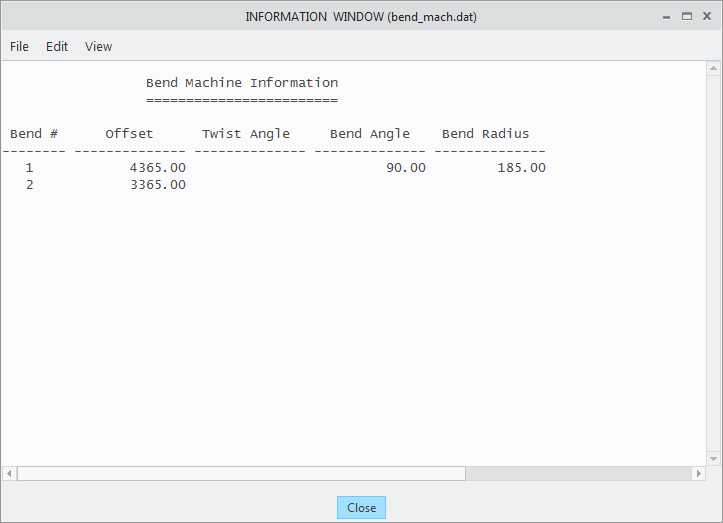
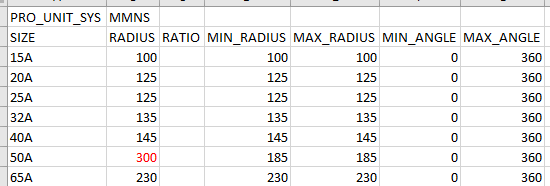
 , um alle zu aktualisierenden Optionen auszuwählen.
, um alle zu aktualisierenden Optionen auszuwählen. , um das aktive Modell zu regenerieren.
, um das aktive Modell zu regenerieren. Ändern (Modify). Das Dialogfenster Leitung ändern (PIPE MODIFY) wird geöffnet.
Ändern (Modify). Das Dialogfenster Leitung ändern (PIPE MODIFY) wird geöffnet. Rohr verlegen (Route Pipe) und dann auf
Rohr verlegen (Route Pipe) und dann auf  Verlängern (Extend). Das Dialogfenster Verlängern (Extend) wird geöffnet.
Verlängern (Extend). Das Dialogfenster Verlängern (Extend) wird geöffnet. Info zu Rohrverlegung (Piping Info). Das Dialogfenster Rohrleitung melden (Report Pipeline) wird geöffnet.
Info zu Rohrverlegung (Piping Info). Das Dialogfenster Rohrleitung melden (Report Pipeline) wird geöffnet. . Das Dialogfenster Ausweisbare Berichte (Designatable Reports) wird geöffnet.
. Das Dialogfenster Ausweisbare Berichte (Designatable Reports) wird geöffnet.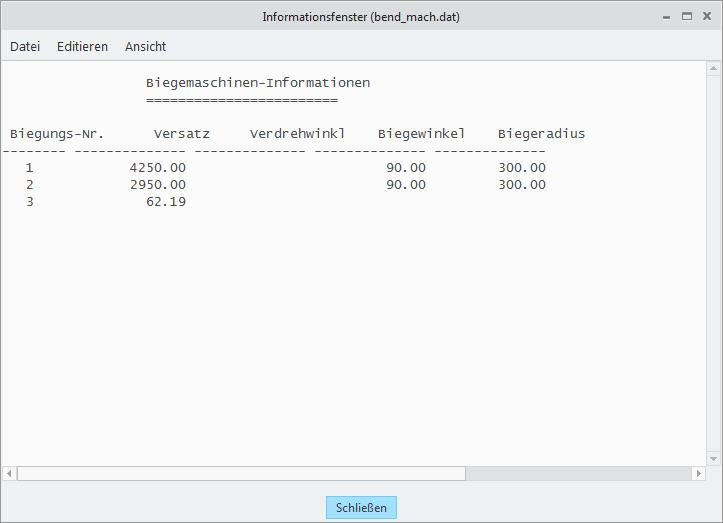
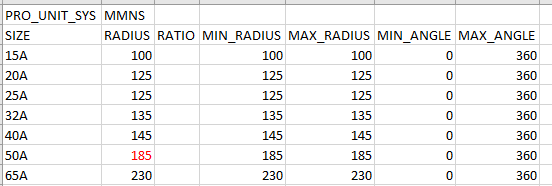
 , um alle zu aktualisierenden Optionen auszuwählen.
, um alle zu aktualisierenden Optionen auszuwählen. , um das aktive Modell zu regenerieren.
, um das aktive Modell zu regenerieren. Ändern (Modify). Das Dialogfenster Leitung ändern (PIPE MODIFY) wird geöffnet.
Ändern (Modify). Das Dialogfenster Leitung ändern (PIPE MODIFY) wird geöffnet. .
.